在编辑Excel表格时,难免会出现各种格式的日期,看起来既不美观也不便于数据处理,那么该怎么快速将不同日期格式设置为同一日期格式呢?今天借助一个实例教会大家。
方法/步骤
1
如本例,需要将J列中的日期格式设置为同一日期格式,可以这么操作,首先,打开 DIY工具箱 选项卡。
4在Excel中如何安装方方格子工具箱
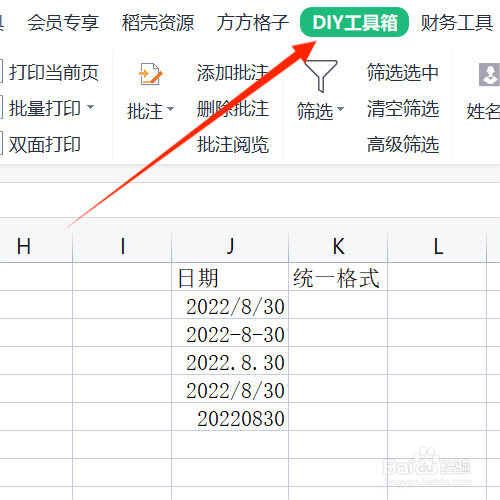
2
然后将J列中的内容复制到K列。
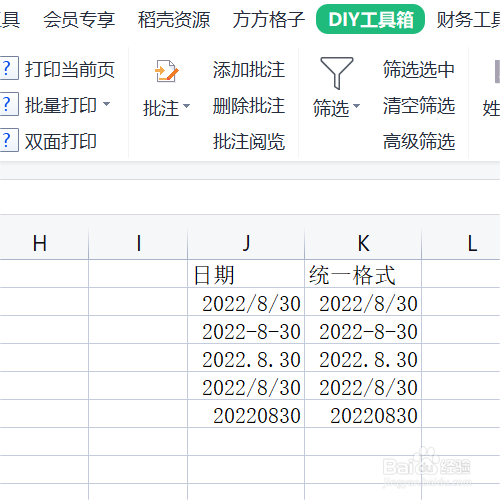
3
选中K列中的日期。
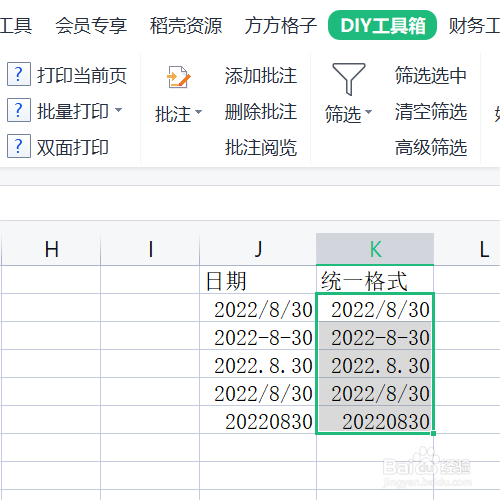
4
在 时间 中,点击 设置日期格式。
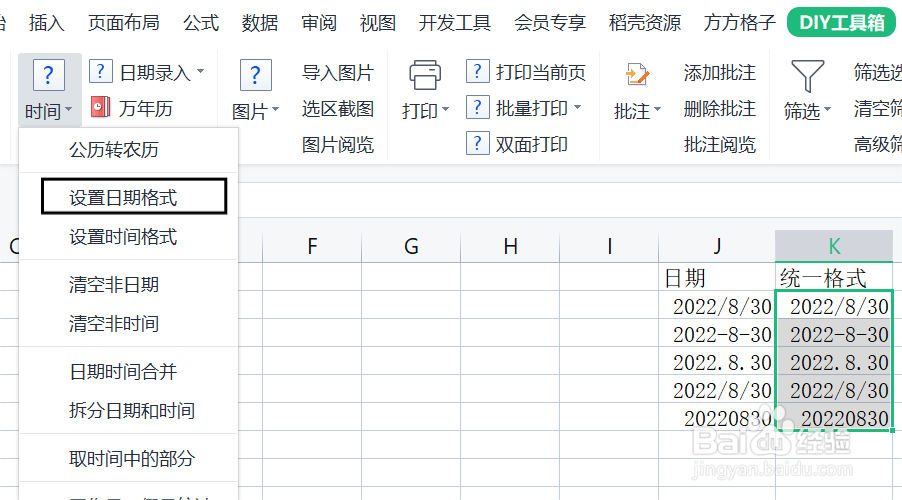
5
在弹出来的对话框中,选择所需日期格式。
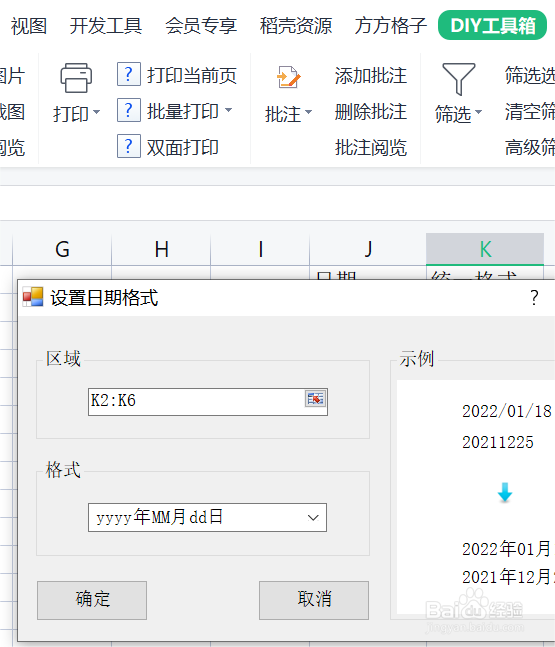
6
设置完成效果如下图。
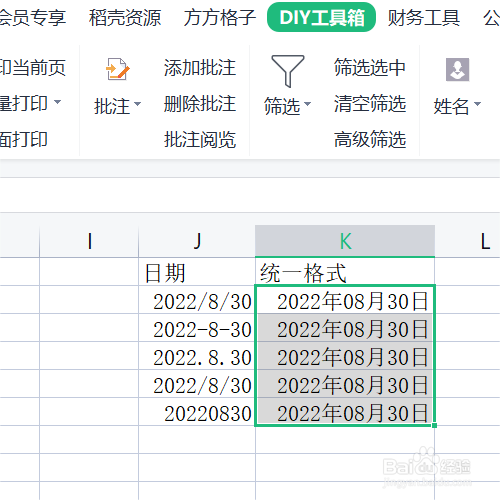 END
END注意事项
如果帮到你,帮忙点个赞哦
温馨提示:经验内容仅供参考,如果您需解决具体问题(尤其法律、医学等领域),建议您详细咨询相关领域专业人士。免责声明:本文转载来之互联网,不代表本网站的观点和立场。如果你觉得好欢迎分享此网址给你的朋友。转载请注明出处:https://www.i7q8.com/zhichang/763.html

 微信扫一扫
微信扫一扫  支付宝扫一扫
支付宝扫一扫 
